Konfigurera Azure Data Lake Storage
I den här artikeln beskrivs hur du konfigurerar Azure Data Lake Storage kontot så att det fungerar med Intelligent Recommendations.
Om du vill ge åtkomst till Intelligent Recommendations till ditt Data Lake Storage-konto navigerar du först till kontot och anger sedan åtkomstbehörigheter.
Konfigurera en behållare, rotmapp och loggmapp
För att välja behållare och mapp som Intelligent Recommendations ska använda:
Logga in på Azure Portal och välj avsnittet Lagring.
Välj prenumerations- och lagringskontot som företaget ska använda för att dela data med Intelligent Recommendations och välj behållare.
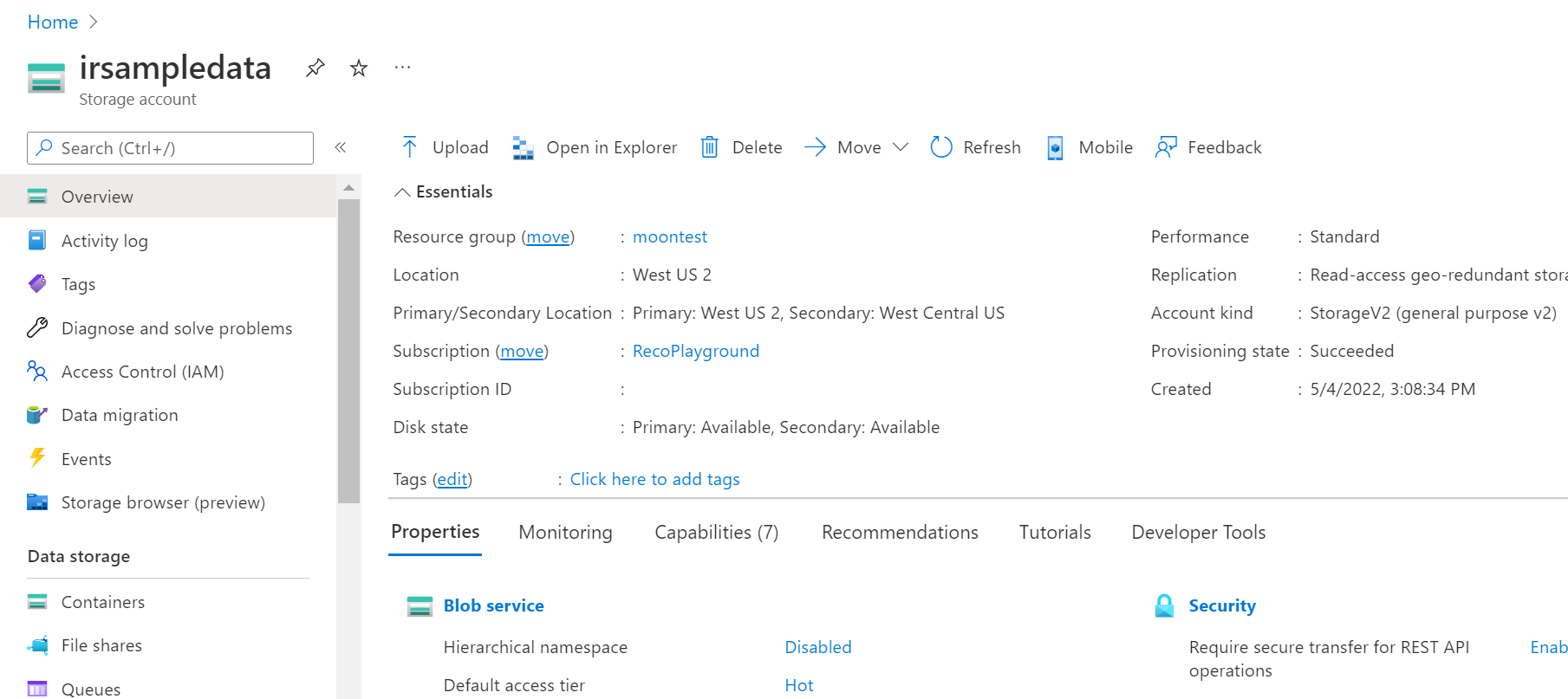
Skapa eller välj en befintlig behållare och skapa eller välj sedan en rotmapp.
Kommentar
Namnen på rot- och loggmapparna och behållarna påverkar inte tjänsten, men måste matchas när sökvägarna tillhandahålls under installationen av kontot för Intelligent Recommendations. Notera i nedanstående exempel att vi använder ircontainer som namn för vår behållare, ir_root som namn på vår rotmapp, samt ir_logs som namn på vår loggmapp.
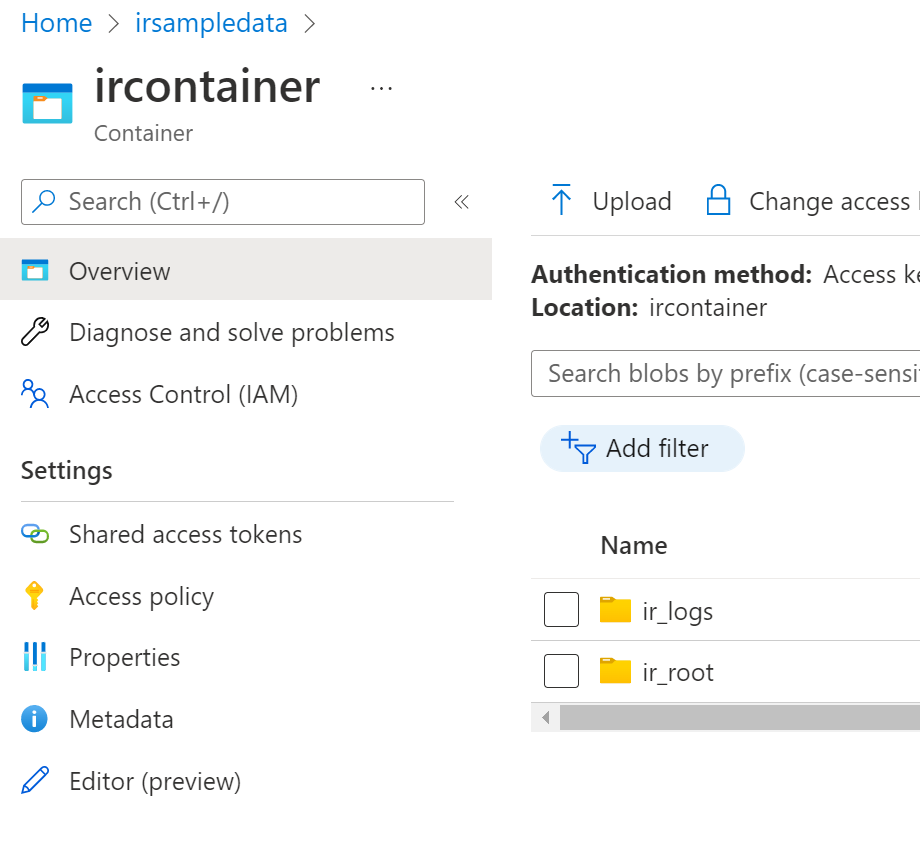
Kontrollera namnen och strukturen på undermapparna i ir_root-mappen.
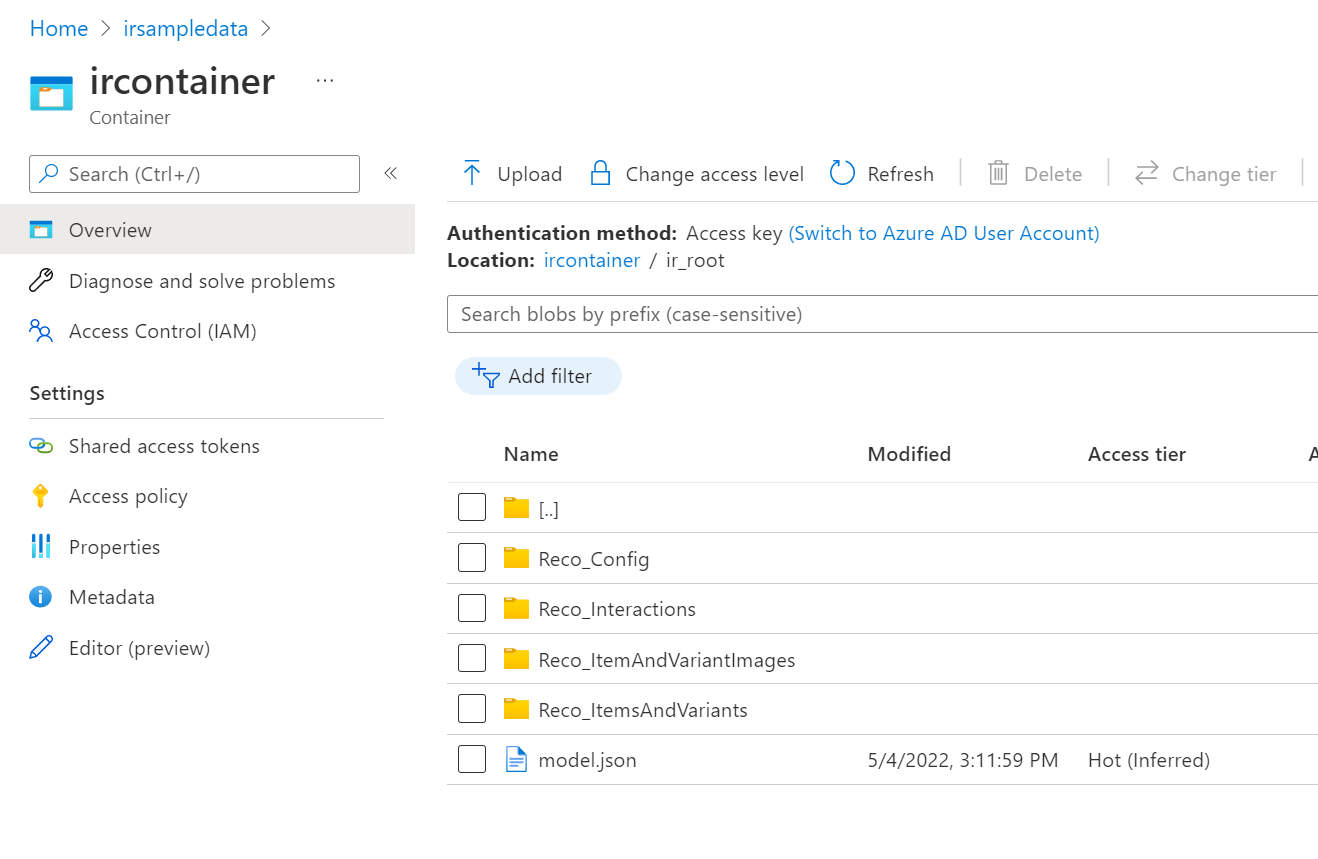
Ange säkerhet för behållare
Om du vill konfigurera säkerheten för programbehållare måste du ge åtkomst till Intelligent Recommendations för att läsa\skriva data med hjälp av antingen system tilldelade eller användartilldelade hanterade identiteter. Mer information om vilka typer av hanterade identiteter är tillgängliga och vilken som fungerar för ditt affärsscenario finns i Guide för hanterade identitetstyper
Hanterade identiteter kan konfigureras på två sätt:
- Systemtilldelad identitet – En systemtilldelad hanterad identitet är begränsad till en per resurs och är kopplad till denna resurs livscykel.
- Användartilldelad identitet – Användartilldelade hanterade identiteter gör det möjligt för Azure-resurser att autentisera till molntjänster (t.ex. Azure Key Vault) utan att lagra autentiseringsuppgifter i kod.
Innan du fortsätter, se till att du har ditt prenumerations-ID och ditt lagringskonto som ditt företag kommer att använda för att dela data med Intelligent Recommendations.
Metod för tilldelad system hanterad identitet
Så här anger du säkerhet för systemets tilldelade hanterade identitet:
- Öppna konto för Intelligent Recommendations.
- I den vänstra rutan väljer du Identitet.
- Under fliken Systemtilldelad aktiverar du Status till PÅ och väljer Spara.
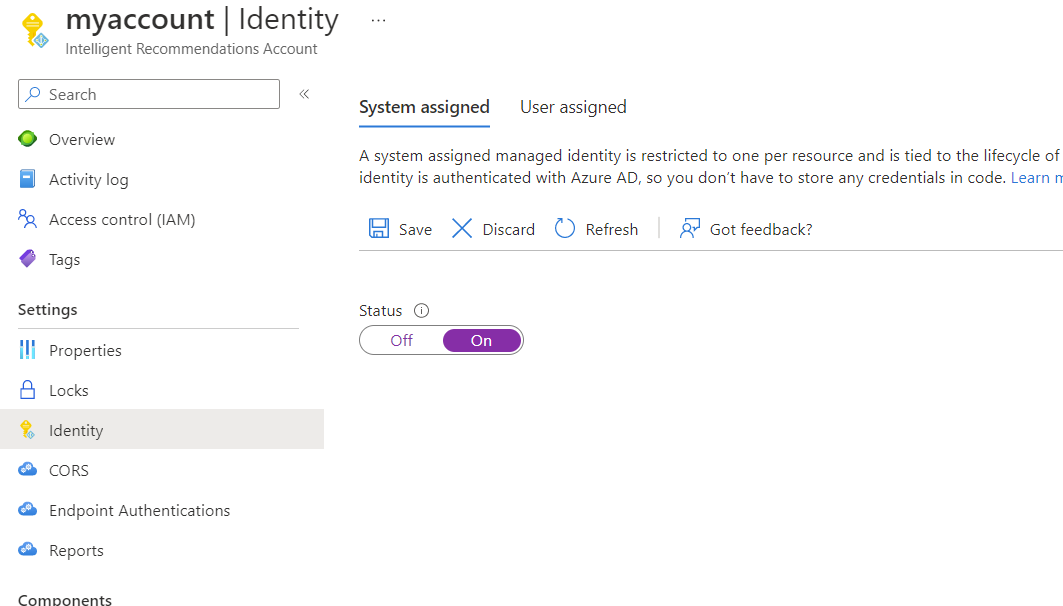
- Gå tillbaka till ditt lagringskonto och välj Behållare i det vänstra navigeringsfönstret och välj ircontainer (eller något annat namn som du har gett din behållare).
- Välj Åtkomstkontroll (IAM) i det vänstra fönstret.
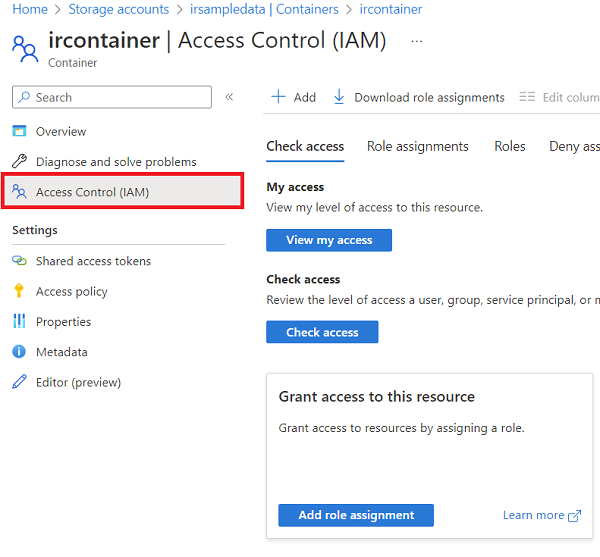
Om du vill tillåta tjänsten Intelligent Recommendations att läsa loggdata, följ stegen för att tilldela Storage Blob-dataläsare, upprepa sedan steg 1-6 igen för Storage Blob-datadeltagare behörigheter:
- Under Bevilja åtkomst till denna resurs väljer du Lägg till rolltilldelning.
- I Roll, välj Storage Blob-dataläsare, välj nästa.
- På nästa skärm under avsnittet Tilldela åtkomst till, välj Hanterad identitet och välj + Välj medlemmar.
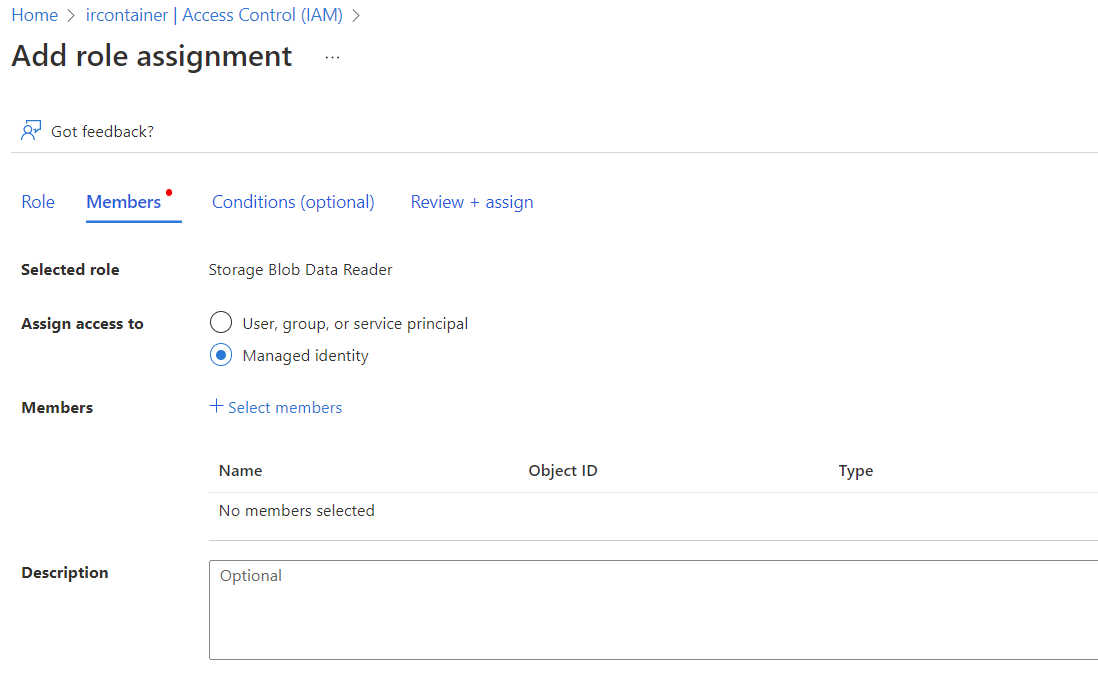
- Under Hanterad identitet, välj kategorin Intelligent Recommendations-konto.
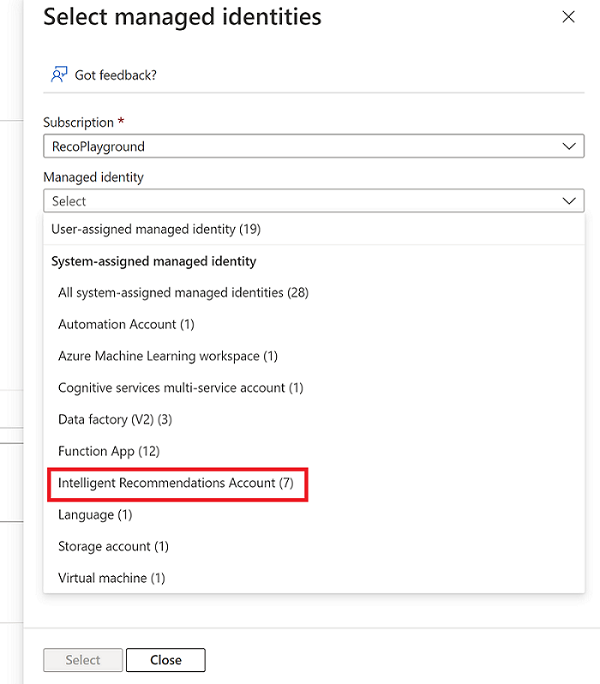
- Därefter ser du en lista med konton för Intelligent Recommendations. Välj det relevanta konto som har åtkomst till det här lagringskontot och välj sedan Välj.
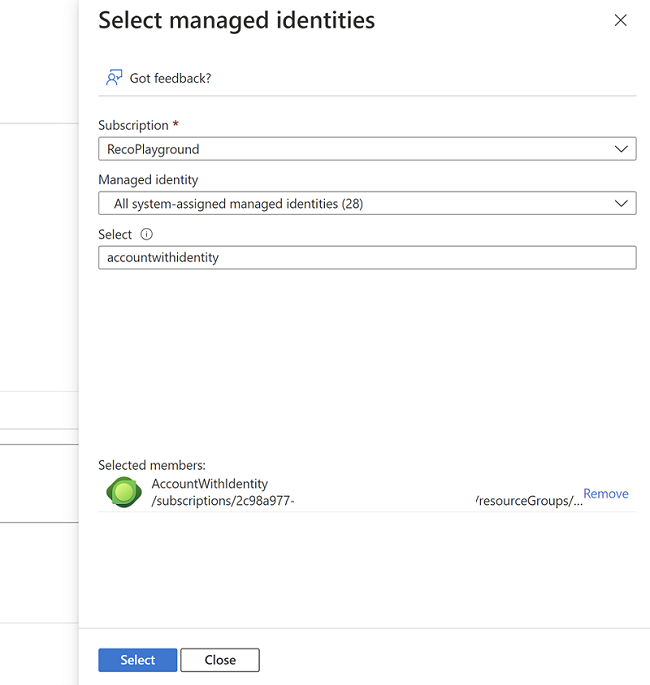
- Slutför ditt beslut genom att välja knappen Granska + Tilldela. Upprepa de här stegen för att konfigurera Storage Blob-datadeltagare också.
Metod för tilldelad användarhanterad identitet
Om företaget har flera konton som behöver läs-/skrivbehörighet för data i samma behållare, ger du behörighet till en användartilldelad hanterad identitet och relaterar den till flera konton för Intelligent Recommendations.
Kommentar
Innan du går vidare måste du redan ha skapat en användartilldelad hanterad identitet. Om du inte redan har en följer du anvisningarna i guiden för hanterade identiteter som tilldelats användare.
Följande krav krävs för att skapa en användarhanterad identitet:
- Prenumeration: Välj prenumerationen om du vill skapa den användar tilldelade hanterade identiteten under.
- Resursgrupp: Välj en resursgrupp som du vill skapa den användartilldelade hanterade identiteten i eller välj Skapa ny för att skapa en ny resursgrupp.
- Region: Välj en region för att distribuera den användartilldelade hanterade identiteten, t.ex. västra USA.
- Namn: Ange ett namn på din användartilldelade hanterade identitet. Observera att endast alfanumeriska tecken (0-9, a-z och A-Z) och bindestreck (-) stöds.
Kopiera den användartilldelade hanterade identiteten som du skapade och vill använda. Om du inte har någon sådan kan du se anteckningen om hur du skapar din användartilldelade hanterade identitet.
Gå tillbaka till ditt lagringskonto och välj Behållare i det vänstra navigeringsfönstret och välj ircontainer (eller vilken behållare som helst som innehåller ditt datakontrakt).
Välj Åtkomstkontroll (IAM) i det vänstra fönstret.
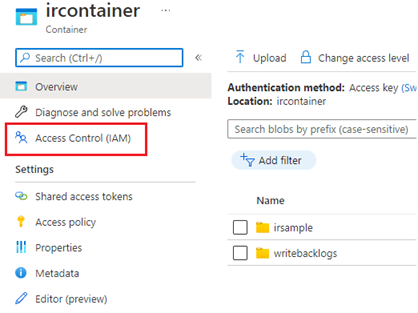
Om du vill tillåta tjänsten Intelligent Recommendations att läsa loggdata lägger du till behörigheter för både Storage Blob Data-läsare och Storage Blob Data-deltagare.
- Under Bevilja åtkomst till denna resurs väljer du Lägg till rolltilldelning.
- I Roll, välj Storage Blob Data-läsare.
- Under Tilldela åtkomst till, välj Hanterad identitet och välj sedan + Välj medlemmar.
- Välj Metod för användartilldelad hanterad identitet.
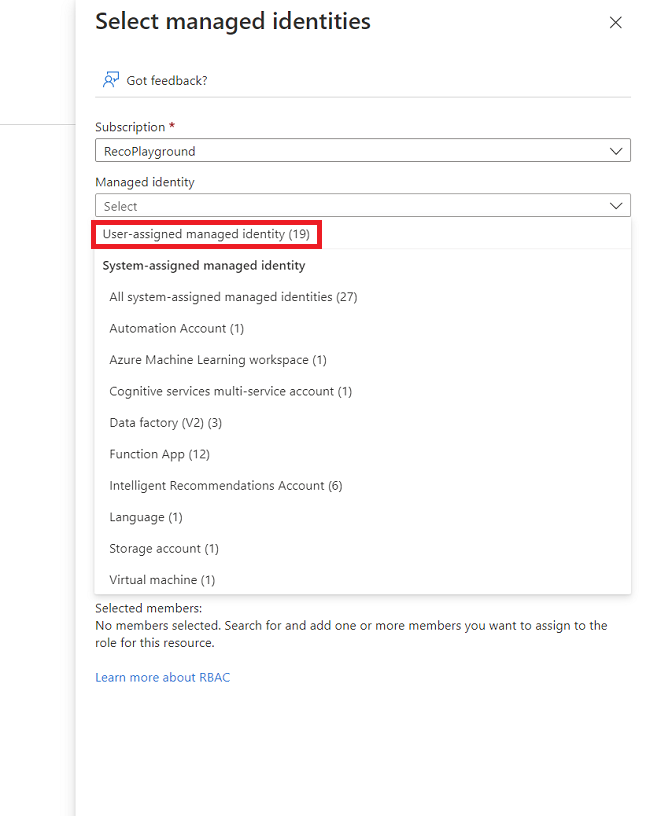
- Välj de användartilldelade hanterade identiteterna som är relaterade till de IR-konton du vill ge behörighet till och välj sedan Välj.
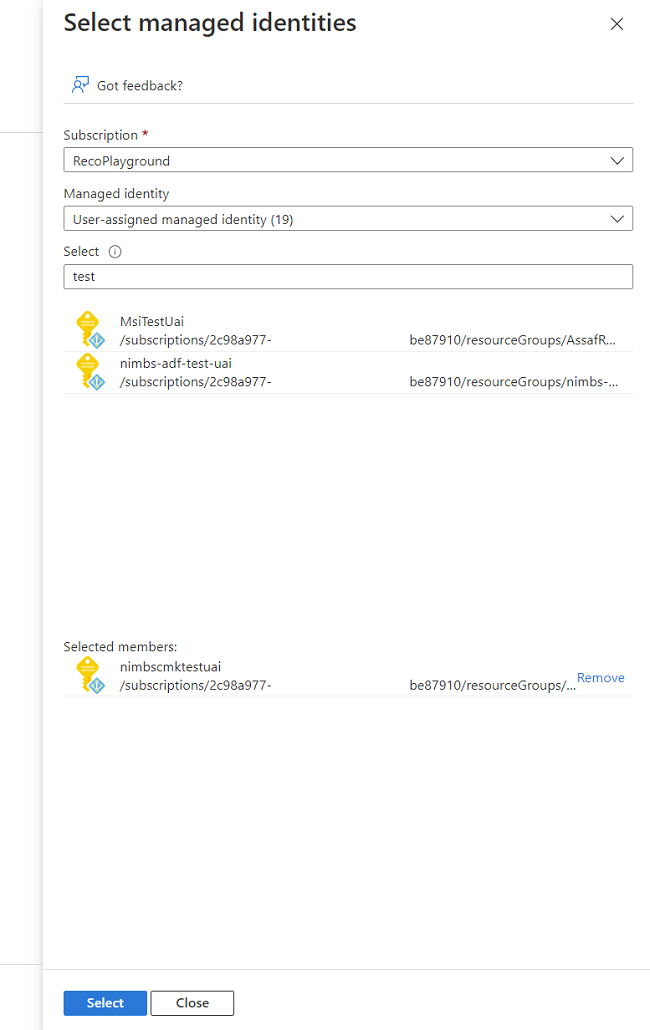
- Spara ändringarna genom att klicka på knappen Granska + Tilldela och stänga dialogen.
Nästa steg är att ansluta ditt konto för Intelligent Recommendations till din användartilldelade hanterade identitet:
- Gå till konto för Intelligent Recommendations.
- I den vänstra rutan väljer du Identitet.
- På fliken Identitet, välj fliken Användartilldelad och välj + Lägg till.
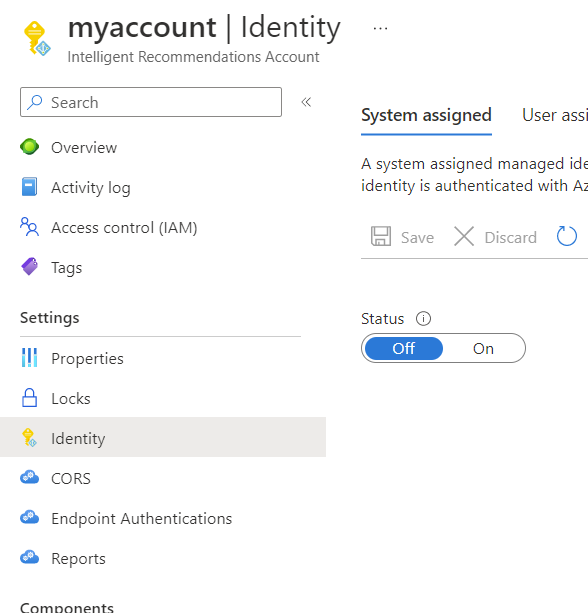
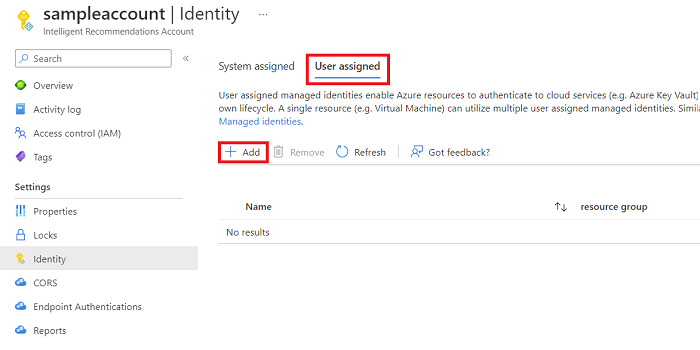
Välj din användartilldelade hanterade identitet som du vill ansluta till IR-kontot. Du kan ansluta fler än en identitet till ditt IR-konto om det behövs.
Välj Lägg till för att spara dina val.
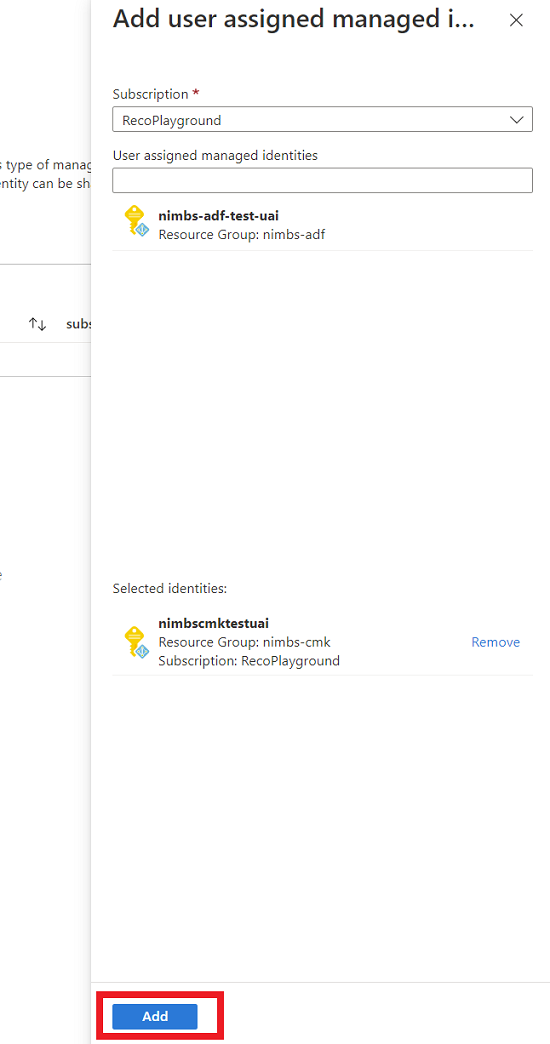
Kontrollera dina rolltilldelningar
Kontrollera att du har rätt behörighet genom att gå tillbaka till ditt lagringskonto och ircontainer.
- Från ircontainer, välj Åtkomstkontroll (IAM) i vänstra rutan.
- Välj Vy från avsnittet Vyåtkomst till resurs .
- Sök efter tjänsten Intelligent Recommendations och kontrollera att tjänsten finns i avsnittet Rolltilldelningar med Storage Blob-dataläsare och Storage Blob-datadeltagare. Om dessa roller saknas går du tillbaka och lägger till roller igen enligt stegen som beskrivs tidigare.
Kommentar
Det går också att ange behörigheter på mappnivån (ACL-behörigheter). Mer information om ACL-behörigheter finns i Åtkomstkontrolllistor i Azure Data Lake Storage Gen2.
Förbereda data
Intelligent Recommendations stöder flera datatyper. För bästa resultat placerar du varje datatyp i en unik undermapp med ett särskilt namn som Intelligent Recommendations identifierar. Du kan placera CSV-filer med rätt schema i varje mapp.
Tänk på följande tips när du förbereder CSV-filer:
- Namnen på mapparna under rotmappnivå är viktiga och måste matcha exakt vad som förväntas i filen model.json.
- Namnen på CSV-filerna är inte viktiga.
- Du kan placera flera CSV-filer i mappen. Intelligent Recommendations kommer också att försöka läsa dem.
- Mängden data spelar ingen roll heller. Du kan partitionera dina data som du vill.
- Scenarier som anpassade rekommendationer krävs emellertid olika dataentiteter.
En dataentitet är en uppsättning med en eller flera datatextfiler. Varje fil har en lista över kolumner, eller attribut och rader som innehåller faktiska data. Intelligent Recommendations definierar logiska grupper av dataentiteter, alla med sina egna syften. Dataentiteter anses vara valfria (om inget annat uttryckligen anges), vilket innebär att deras data kan vara tomma eller helt saknas.
Läs mer om datatyper för Intelligent Recommendations i referens på datakontrakt.
För att förbereda data måste du lägga till tre dataentiteter:
- Reco_ItemsAndVariants: Den här filen innehåller hela listan över objekt som Intelligent Recommendations kommer att rekommendera till användare.
- Reco_Interactions: Den här filen lagrar varje rå händelse eller användarinteraktion mellan användare och objekt. Vanliga händelser omfattar klickningar, vyer och transaktioner.
- Reco_Config: Den här filen är inte en datamapp, men används för andra listkonfigurationer.
Lägg sedan till dataschemat.
Hämta filen model.json och konfigurera rotmappen
Hela dataschemat beskrivs i en hämtningsbar fil model.json.
Välj den här länken om du vill hämta filen model.json. Den här JSON-filen måste placeras i rotmappen och behöver inte ändras på annat sätt.
Kommentar
Ändra INTE filen model.json. Om du ändrar filen kommer tjänsten Intelligent Recommendations inte att börja bearbeta data.
Spara eller flytta model.json till rotmappen.
Skapa tre undermappar för dataentiteterna: Reco_ItemsAndVariants, Reco_Interactions och Reco_Config.
Med en textredigerare kan du skapa en standardfil i config.csv och flytta den till Reco_Config mapp.
Filstrukturen bör nu se ut så här:
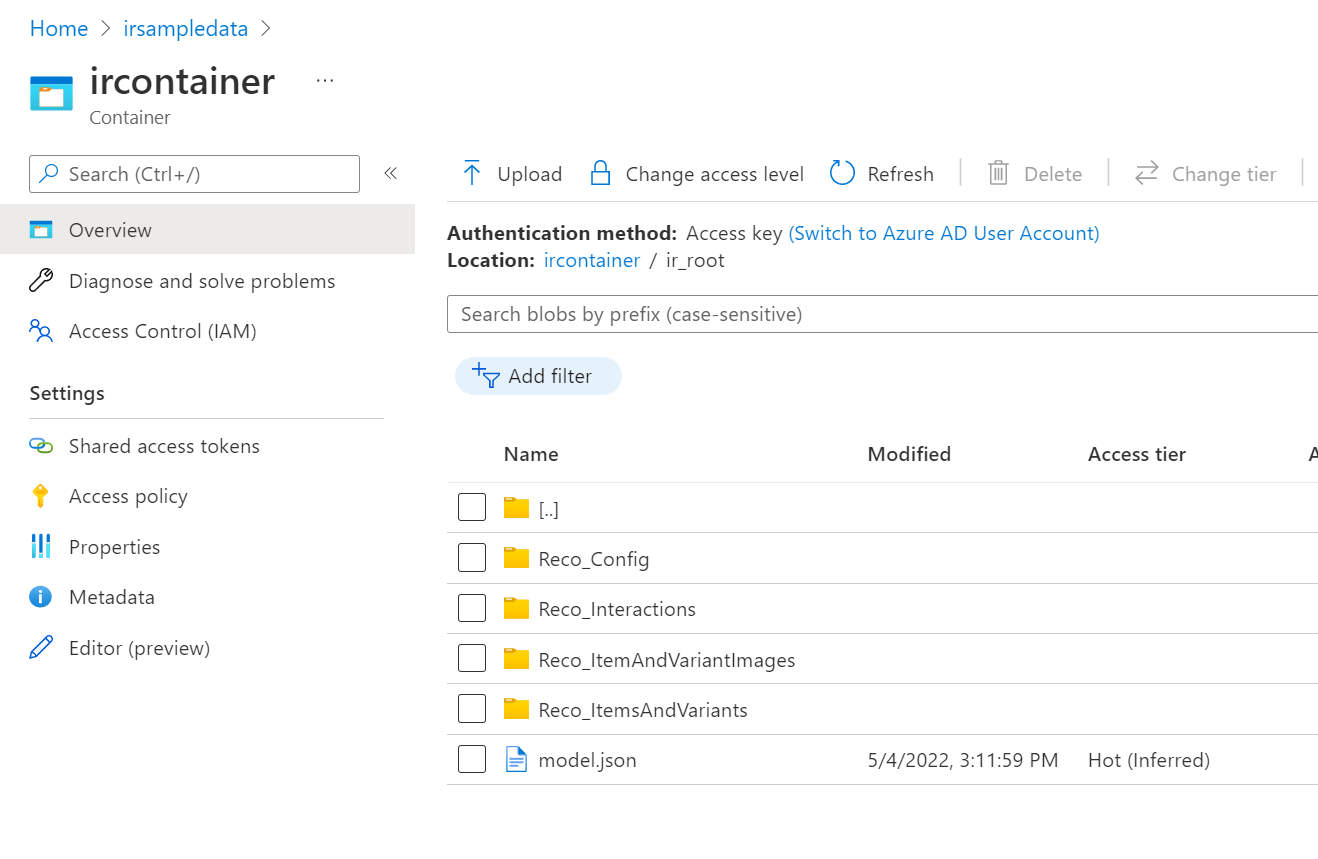
Skapa en grundläggande katalogfil
En katalog i det mest grundläggande formuläret är bara en oformaterad lista med objekt-ID. För tillfället ska du använda ett entitetsschema för ItemsAndVariants, som endast har fem fält.
Det fullständiga schemat ser ut så här:
ItemId, ItemVariantId, Title, Description, ReleaseDate
För att du ska kunna hoppa över tjänsten krävs endast ItemId. Nedan följer några exempelrader för filen som du ska skapa:
0000394e,,,,
0000394f,,,,
0000394g,,,,
Skapa en grundläggande interaktionsfil
Dataentitetsschema Interaktioner har 12 fält, men du kan ställa in de flesta fält till deras standardvärden för tillfället.
Ange följande värden:
| Obligatoriskt fält | Beskrivning |
|---|---|
| InteractionsGroupingId | Kan vara allt som grupperar objekt tillsammans. Du kan ställa in den på UserId eller till SessionId eller till OrderId. Om du inte är säker på vad du ska använda och har UserId anger du UserId. |
| ItemId | Samma ItemId som anges i Skapa en grundläggande katalogfil. Värdena måste matcha katalogen. |
| AnvändarID | En sträng som representerar en användare. Intelligent Recommendations använder inte det här fältet för att fråga på något externt system, så det här värdet kan representera allt som mappar till ett faktiskt användar-ID. |
| Tidsstämpel | Representerar datum och tid för en inspelad händelse. |
Det fullständiga schemat interaktioner ser ut så här:
InteractionsGroupingId, ItemId, ItemVariantId, UserId, InteractionType, Timestamp, RealtimeEventId, PaidPrice, Channel, Catalog, Strength, IsPositive
För tillfället kan du ange standardvärdena för de övriga fälten. Interaktionsfilen måste ha tillräckliga datarader för att den maskininlärning modelleringsinstansen ska kunna beräkna resultat. Du kan använda de inbyggda rapporterna från loggning för att avgöra om du har tillräckligt. Mer information om loggning finns i Konfigurera felloggning.
Nedan följer några exempelrader för filen som du ska skapa:
1,0000394e,,1,Transaction,2018-09-02T13:30:10.000Z,,,,,1,TRUE
1,0000394f,,1,Transaction,2018-09-01T03:48:38.000Z,,,,,1,TRUE
2,0000394e,,2,Transaction,2016-06-17T17:01:23.000Z,,,,,1,TRUE
2,0000394f,,2,Transaction,2017-04-19T07:15:53.000Z,,,,,1,TRUE
3,0000394e,,3,Transaction,2016-11-16T18:28:50.000Z,,,,,1,TRUE
Skapa en standardkonfigurationsfil
För tillfället kopierar du den här texten till den textredigerare du väljer och sparar den som config.csv:
TrendingListMaxAgeDays,18250
TrendingListTransactionsIntervalDays,18250
BestSellingListTransactionsIntervalDays,36500
PersonalizationEnabled,False
ItemIdAsGuid,False
Se även
Distributionsöversikt
Skapa ett nytt konto för Intelligent Recommendations
Använd datakontrakt för att dela data